Windows Server 2012 で Active Directory ドメインサービス(AD DS)を構成する
文書番号:10056
Windows Server 2012 で Active Directory ドメイン サービス(AD DS) を構成する手順です。
【インストール手順】
- 「役割の追加の追加」で AD DS をインストールした最後の画面で「このサーバーをドメイン コントローラーに昇格する」のリンクをクリックします。
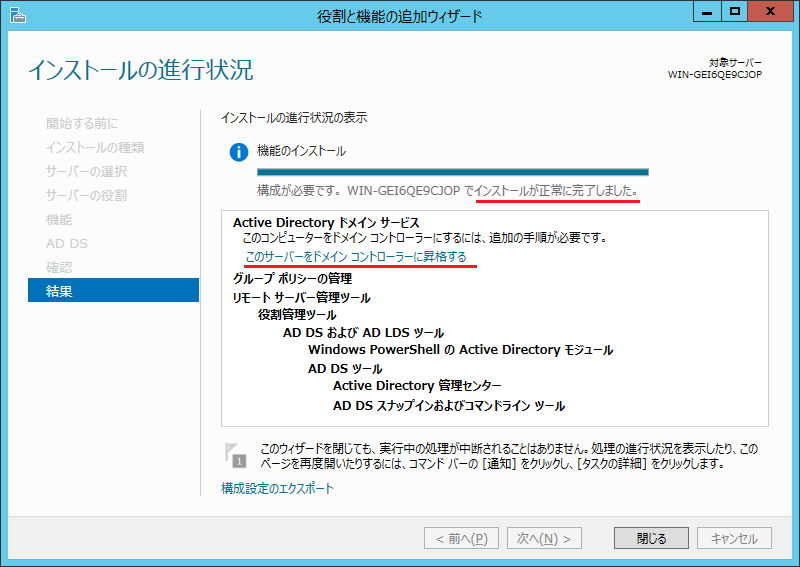
クリックで拡大
もし、間違ってこの画面を閉じてしまった場合はサーバーマネージャーを起動します。
左ペインで「AD DS」をクリックすると「~ で Active Directory ドメイン サービスの構成が必要です」と表示されており、その上の旗のアイコンの横に警告アイコンが表示されています。
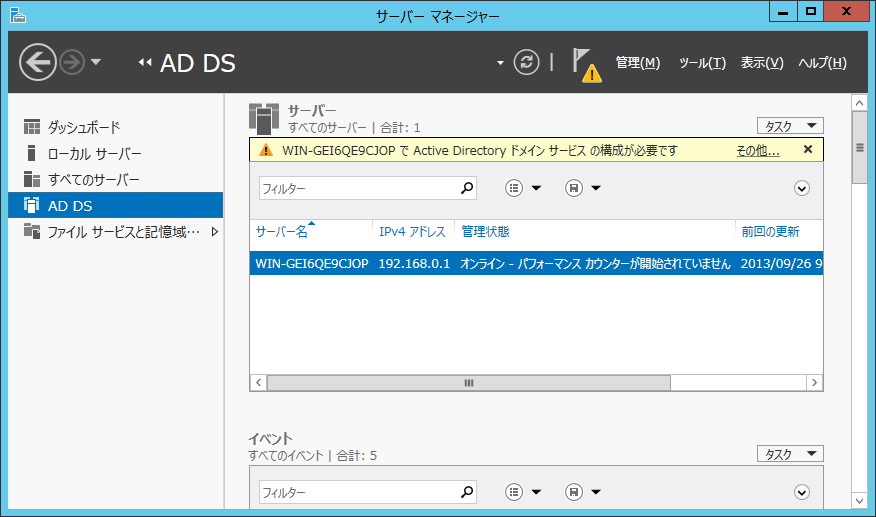
クリックで拡大
その警告アイコンをクリックすると「展開後構成」と表示されますのでその中の「このサーバーをドメイン コントローラーに昇格する」のリンクをクリックします。
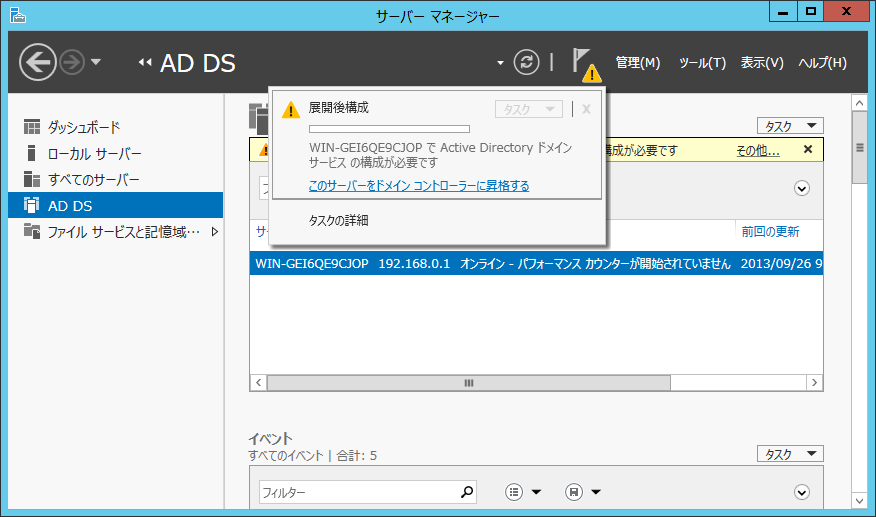
クリックで拡大 - 【配置構成】
「この操作を実行するには資格情報を指定してください」の欄の「変更」ボタンをクリックし、管理者アカウントを指定します。
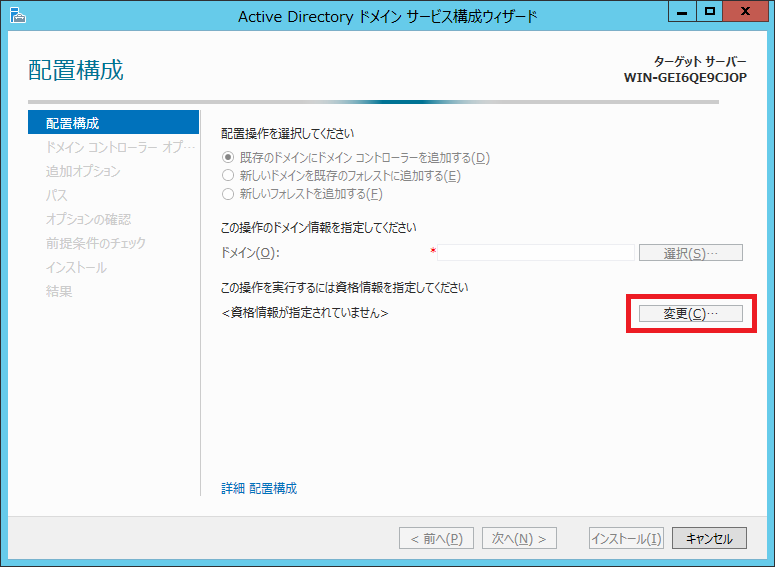
クリックで拡大
- 【配置構成】
ドメインサーバーをどのように配置するかを選択します。
今回はこの環境で1台目のドメインコントローラーを構成するので「新しいフォレストを追加する」を選択します。
「ルートドメイン名」を入力して「次へ」をクリックします。
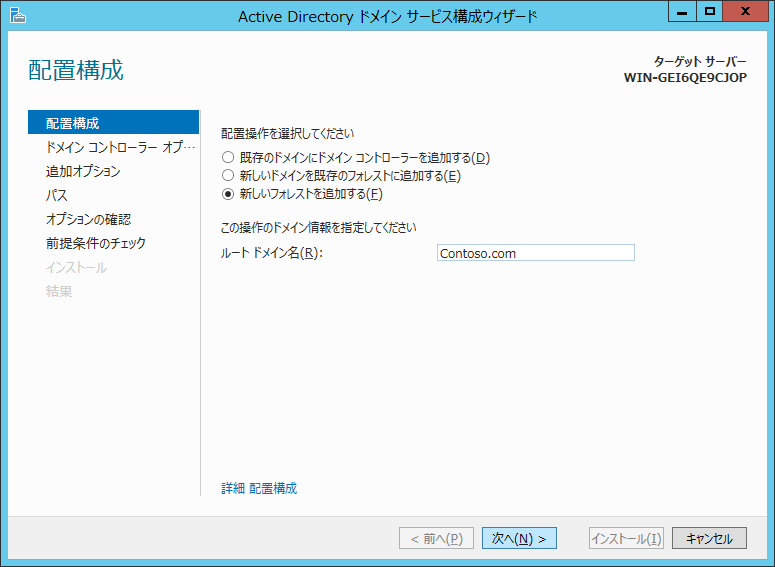
クリックで拡大 - 【ドメイン コントローラー オプション】
フォレストとドメインの機能レベルを選択します。
DNSサーバーが他にない場合はDNSサーバーを構成するために「ドメイン ネーム システム(DNS)サーバー」にチェックを入れます。
パスワードを2回入力し、「次へ」をクリックします。
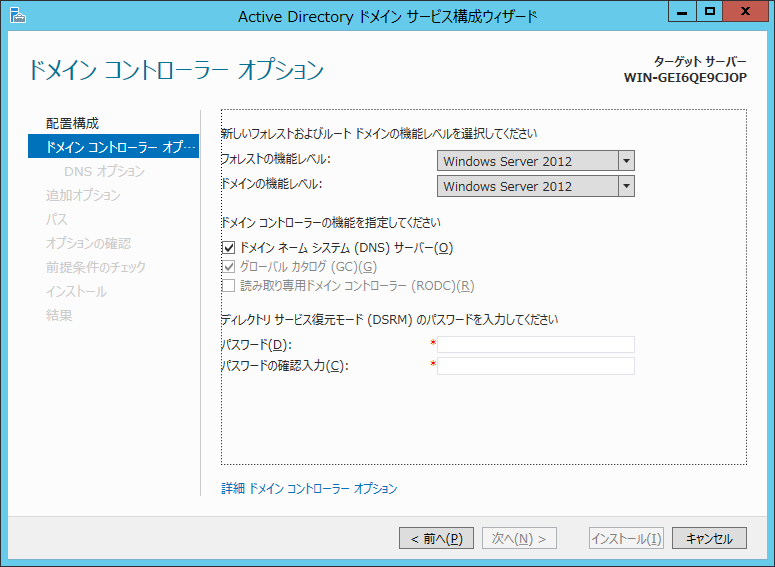
クリックで拡大
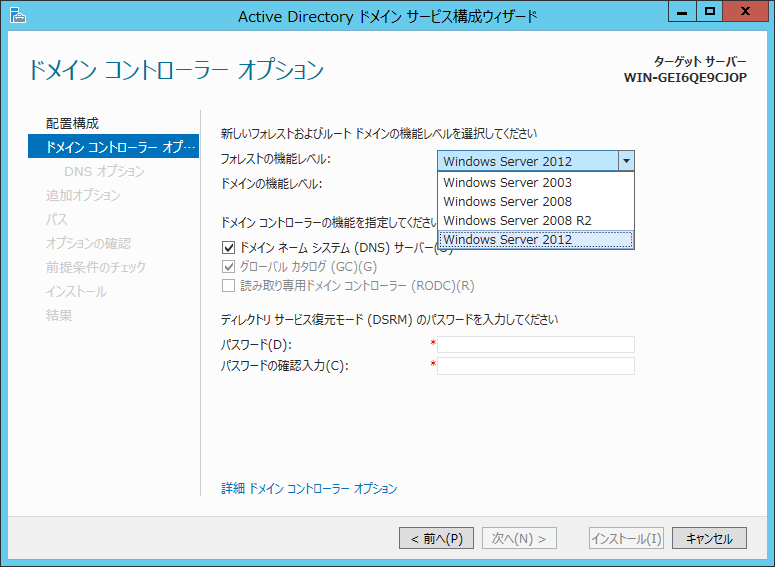
クリックで拡大
※グローバル カタログ(GC)はドメイン内に最低1台必要です。2台目以降のサーバーの構成ではチェックを外すことができますが、1台目のサーバー構成ではチェックを外すことはできません。
※読み取り専用ドメイン コントローラー(RODC) は2台目以降のドメインコントローラー構成時に選択することができます。
- 【DNS オプション】
ネットワーク内にDNSサーバーを見つけることができるとDNS委任を作成できます。
今回はネットワーク内にDNSサーバーが存在しないためチェックできません。
このまま「次へ」をクリックします。
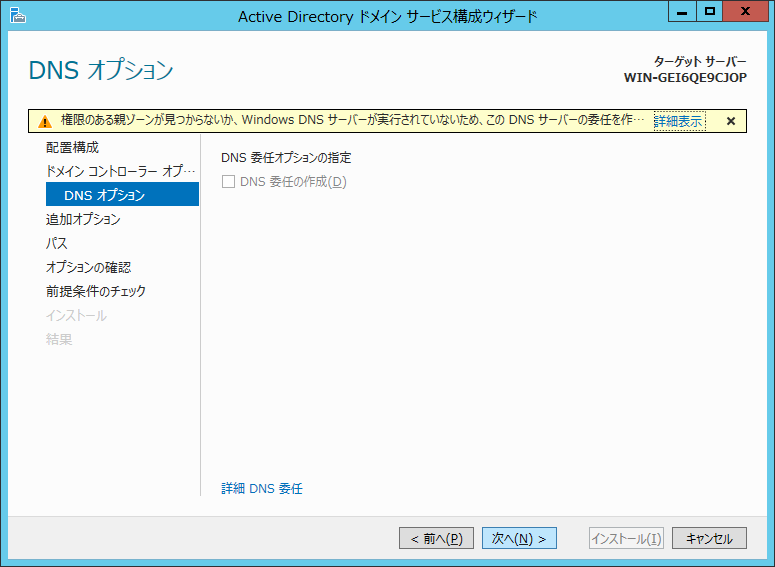
クリックで拡大
確認メッセージが表示されたら「OK」をクリックします。
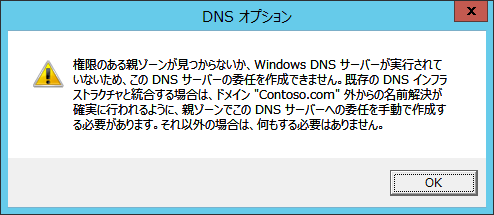
クリックで拡大 - 【追加オプション】
NetBIOS ドメイン名を確認します。
初期値はドメイン名の最初の.(ドット)までの名称がすべて大文字で設定されます。
通常はこのまま「次へ」をクリックします。
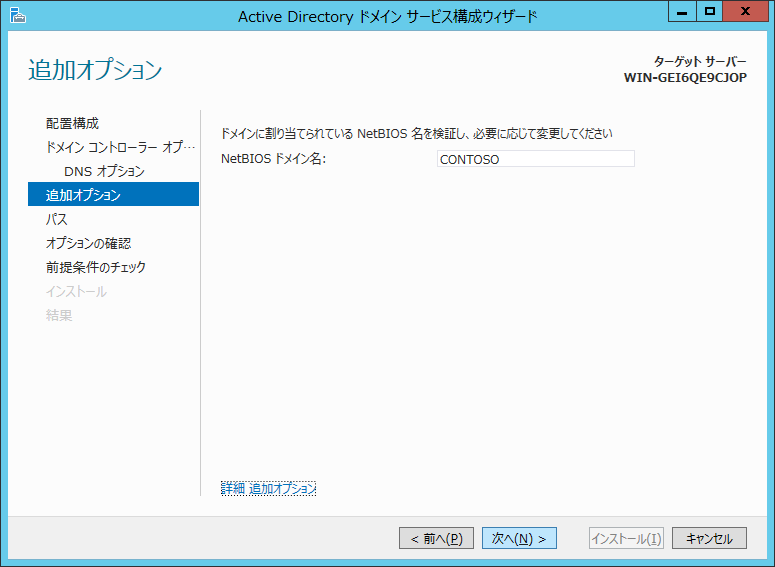
クリックで拡大 - 【パス】
Active Directory のデータベースファイルなどの場所を確認します。
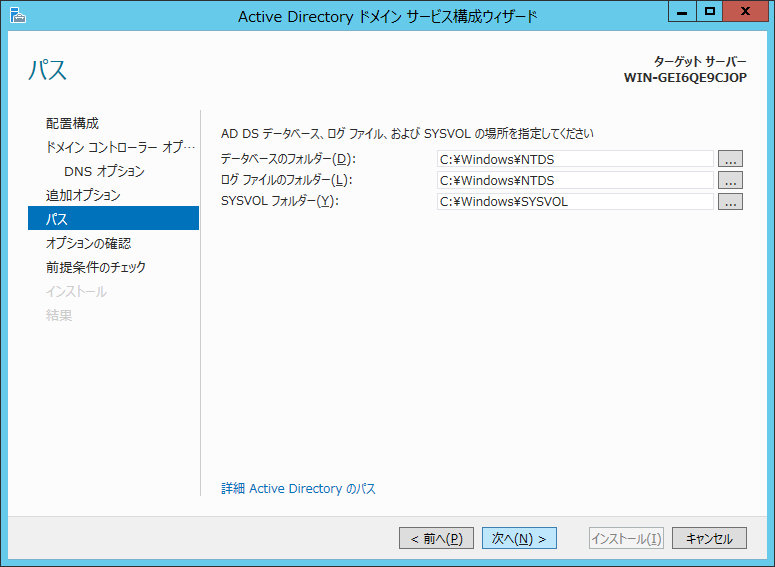
クリックで拡大 - 【オプションの確認】
構成の設定内容を確認し「次へ」をクリックします。
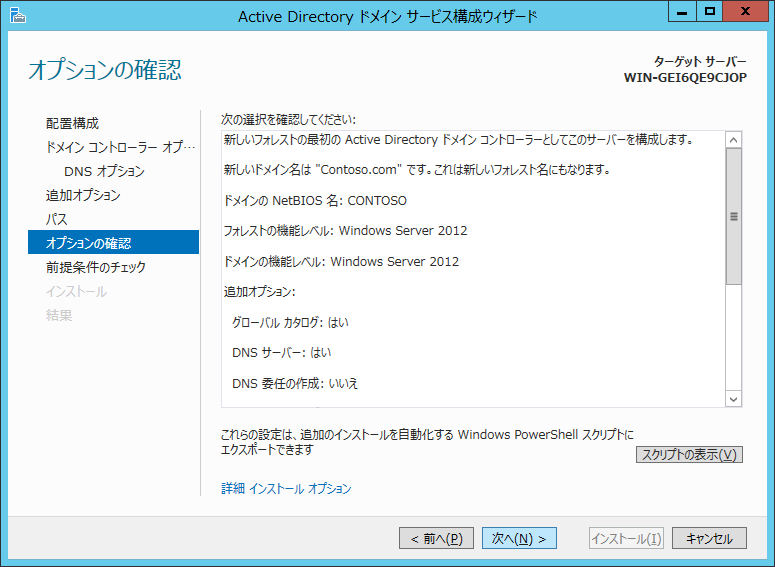
クリックで拡大
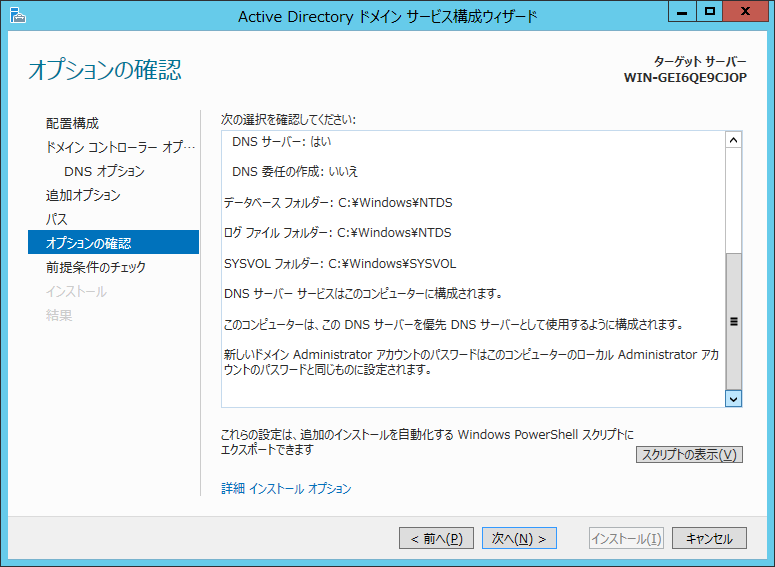
クリックで拡大 - 【インストール】
インストール中です。しばらく待ちます。
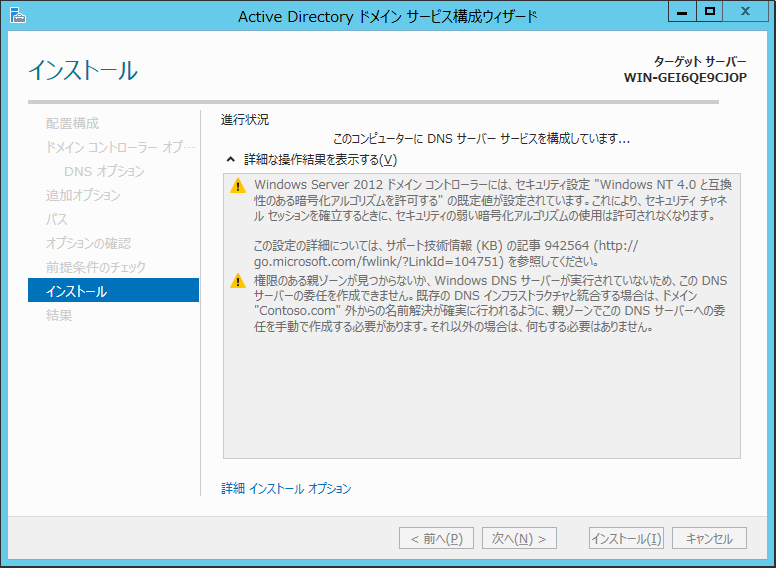
クリックで拡大 - 構成が完了したら再起動を求められます。
「閉じる」ボタンをクリックして再起動します。

クリックで拡大 - 再起動後、スタートメニューを開き、「Active Directory ユーザーとコンピュータ」などの管理ツール使えればOKです。
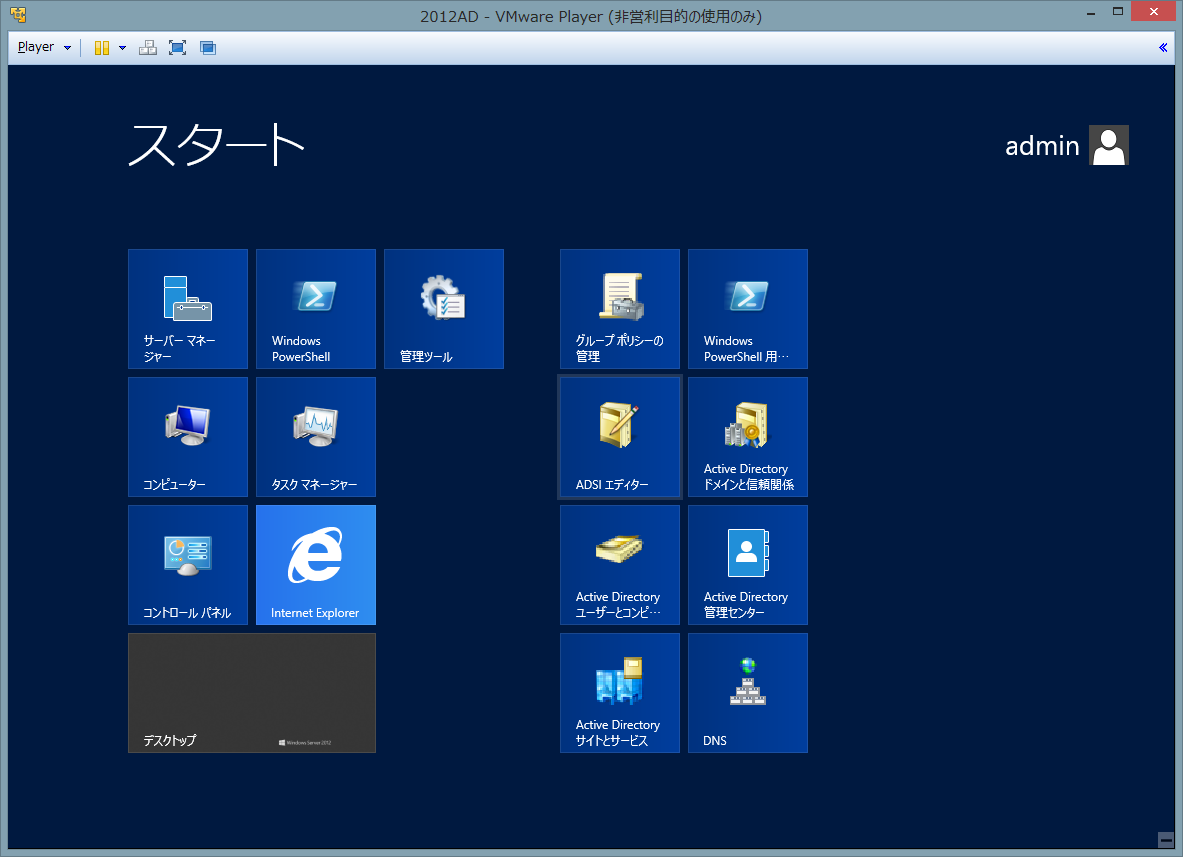
クリックで拡大

